Infoga en innehållsförteckning
En innehållsförteckning i Word baseras på rubrikerna i ditt dokument.

Skapa innehållsförteckningen
-
Placera markören där du vill lägga till innehållsförteckningen.
-
Gå till Referenser > Innehållsförteckning. och välj ett automatiskt format.
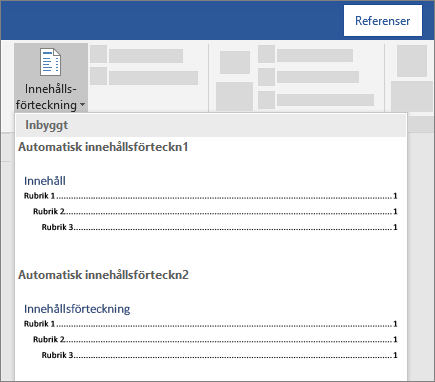
-
Om du gör ändringar i ett dokument som påverkar innehållsförteckningen uppdaterar du innehållsförteckningen genom att högerklicka på innehållsförteckningen och välja Uppdatera fält.
Information om hur du uppdaterar innehållsförteckningen manuellt finns i Uppdatera en innehållsförteckning.
Om du saknar poster
Saknade poster inträffar ofta eftersom rubriker inte är formaterade som rubriker.
-
Markera rubriktexten för varje rubrik som du vill använda i innehållsförteckningen.
-
Gå till Start > Formatmallar och välj rubrik 1.
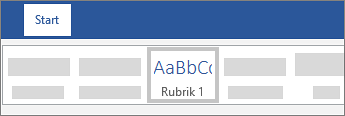
-
Uppdatera innehållsförteckningen.
Information om hur du uppdaterar innehållsförteckningen manuellt finns i Uppdatera en innehållsförteckning.
Skapa innehållsförteckningen
Rubrikerna i dokumentet används för att bygga en automatisk innehållsförteckning som du kan uppdatera när du ändrar texten, ordningen eller nivån för en rubrik.
-
Klicka på den plats där du vill infoga innehållsförteckningen – vanligtvis någorlunda i början av dokumentet.
-
Klicka på Referenser > Innehållsförteckning och välj sedan ett Automatisk innehållsförteckning-format i listan.
Obs!: Om du använder en Manuell innehållsförteckning format kommer Word inte att använda rubrikerna för att skapa en innehållsförteckning och kommer inte att kunna uppdatera den automatiskt. I stället används platshållartext för att skapa en layout av en innehållsförteckning så att du kan skriva varje post manuellt i innehållsförteckningen. Information om hur du uppdaterar den manuella innehållsförteckningen finns i Uppdatera en innehållsförteckning.
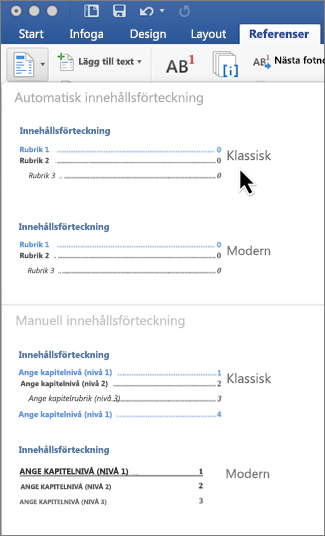
Du kan formatera och anpassa innehållsförteckningen om du så vill. Du kan till exempel ändra teckensnittet, antalet rubriknivåer och huruvida streckade linjer ska visas mellan posterna och sidnumren.
Om du saknar poster
Saknade poster inträffar ofta eftersom rubriker inte är formaterade som rubriker.
-
Markera rubriktexten för varje rubrik som du vill använda i innehållsförteckningen.
-
Gå till Start > Formatmallar och välj rubrik 1.
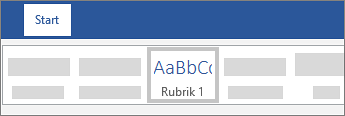
-
Uppdatera innehållsförteckningen.
Information om hur du uppdaterar innehållsförteckningen manuellt finns i Uppdatera en innehållsförteckning.
Rubrikerna i dokumentet används för att bygga en automatisk innehållsförteckning som du kan uppdatera när du ändrar texten, ordningen eller nivån för en rubrik.
-
Klicka där du vill infoga innehållsförteckningen – vanligtvis i början av dokumentet.
-
Välj Referenser i verktygsfältets menyfliksområde.
-
Välj Infoga innehållsförteckning nära den vänstra änden. (Eller välj Innehållsförteckning > Infoga innehållsförteckning.
Innehållsförteckningen infogas och visar rubrikerna och sidnumreringen i dokumentet.
Om du gör ändringar i dokumentet som påverkar innehållsförteckningen kan du uppdatera den genom att högerklicka på tabellen och välja Uppdatera innehållsförteckning.










